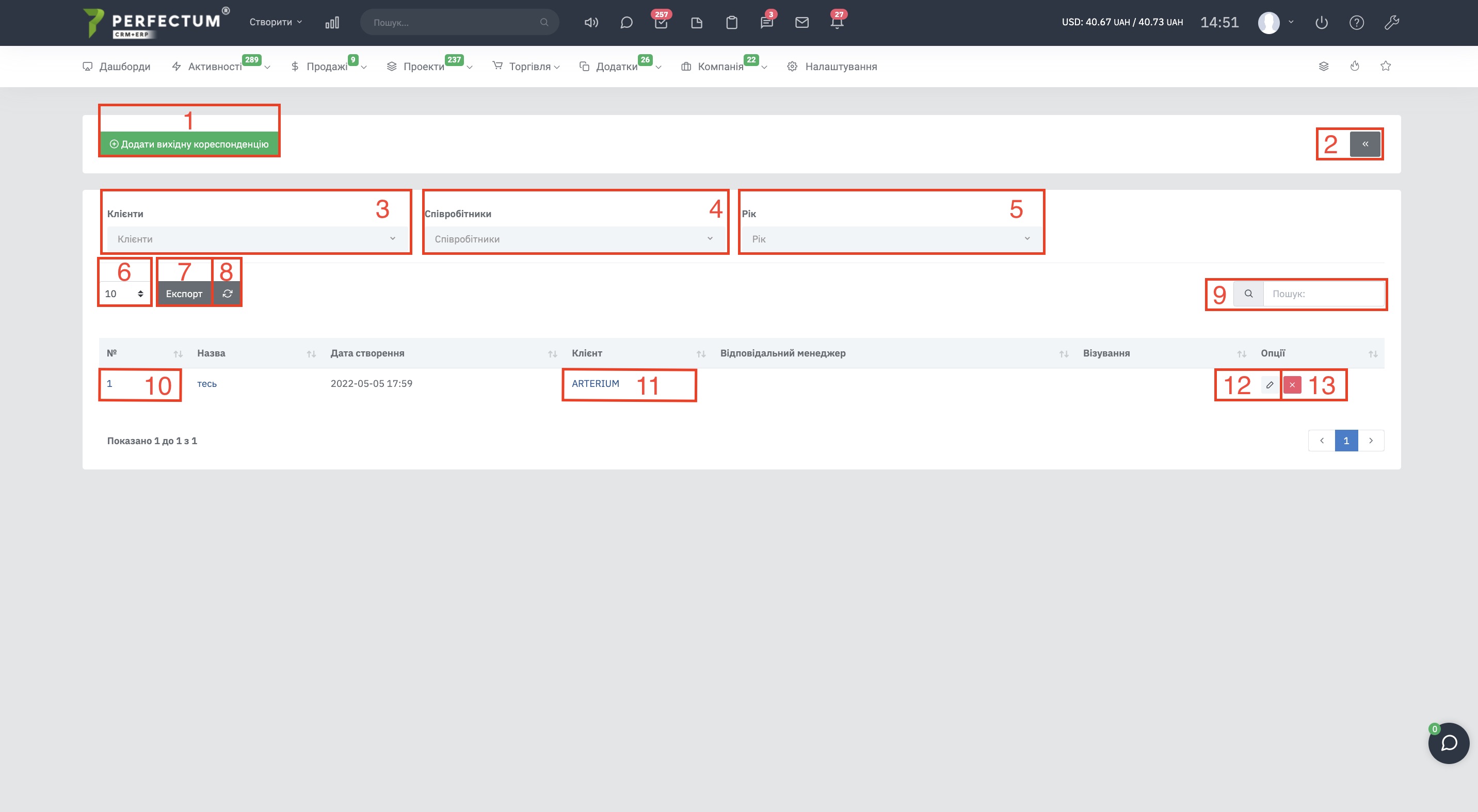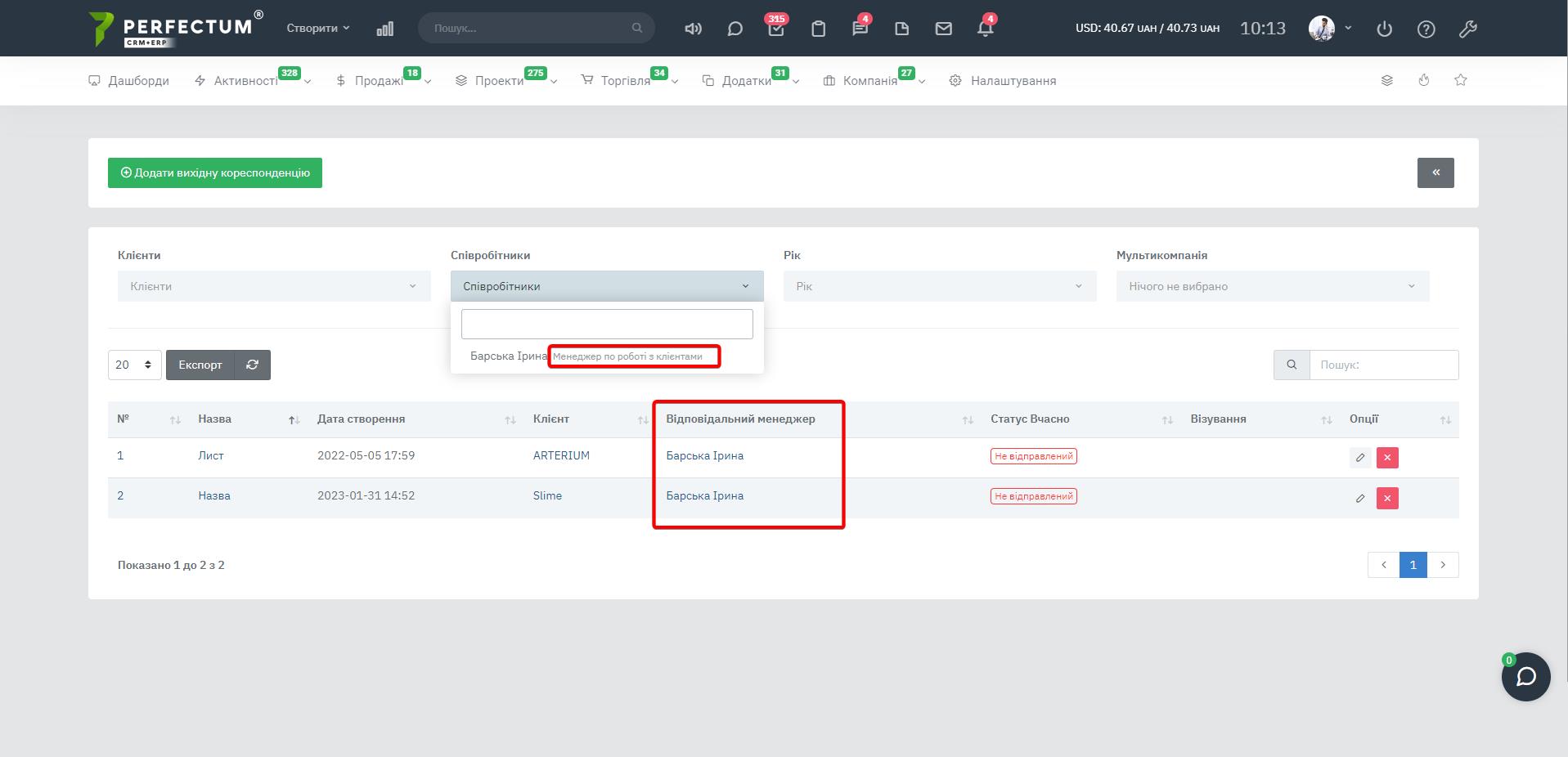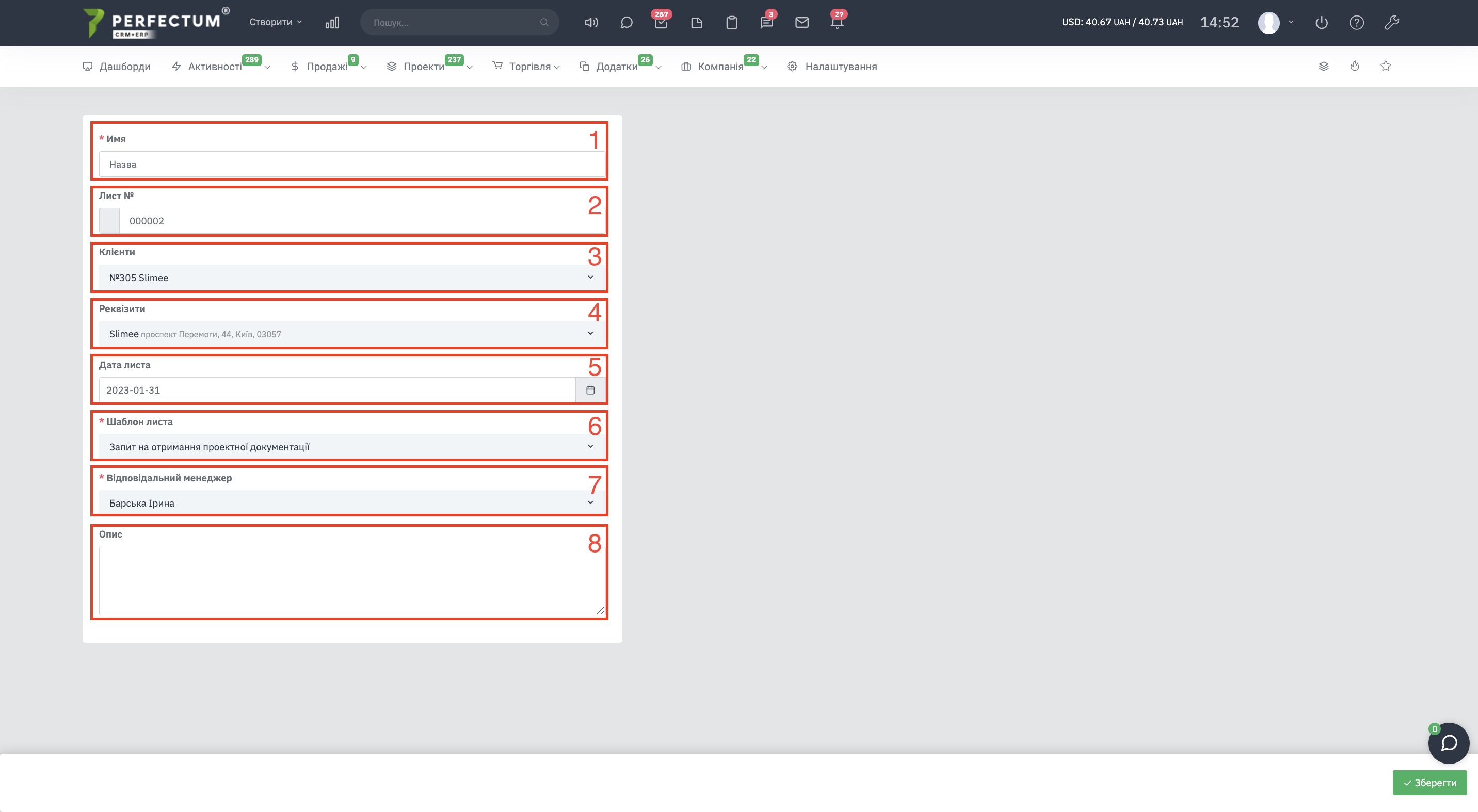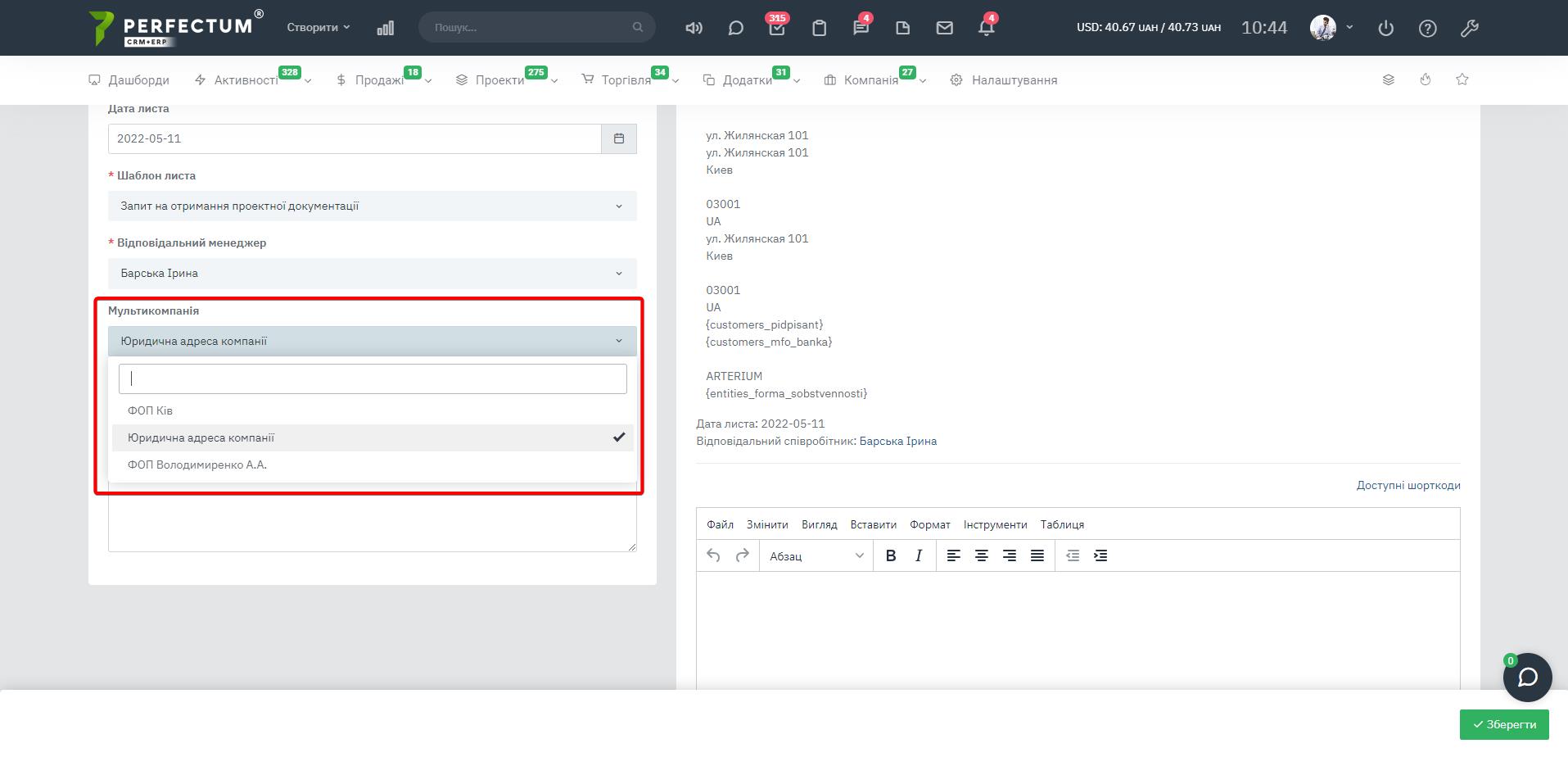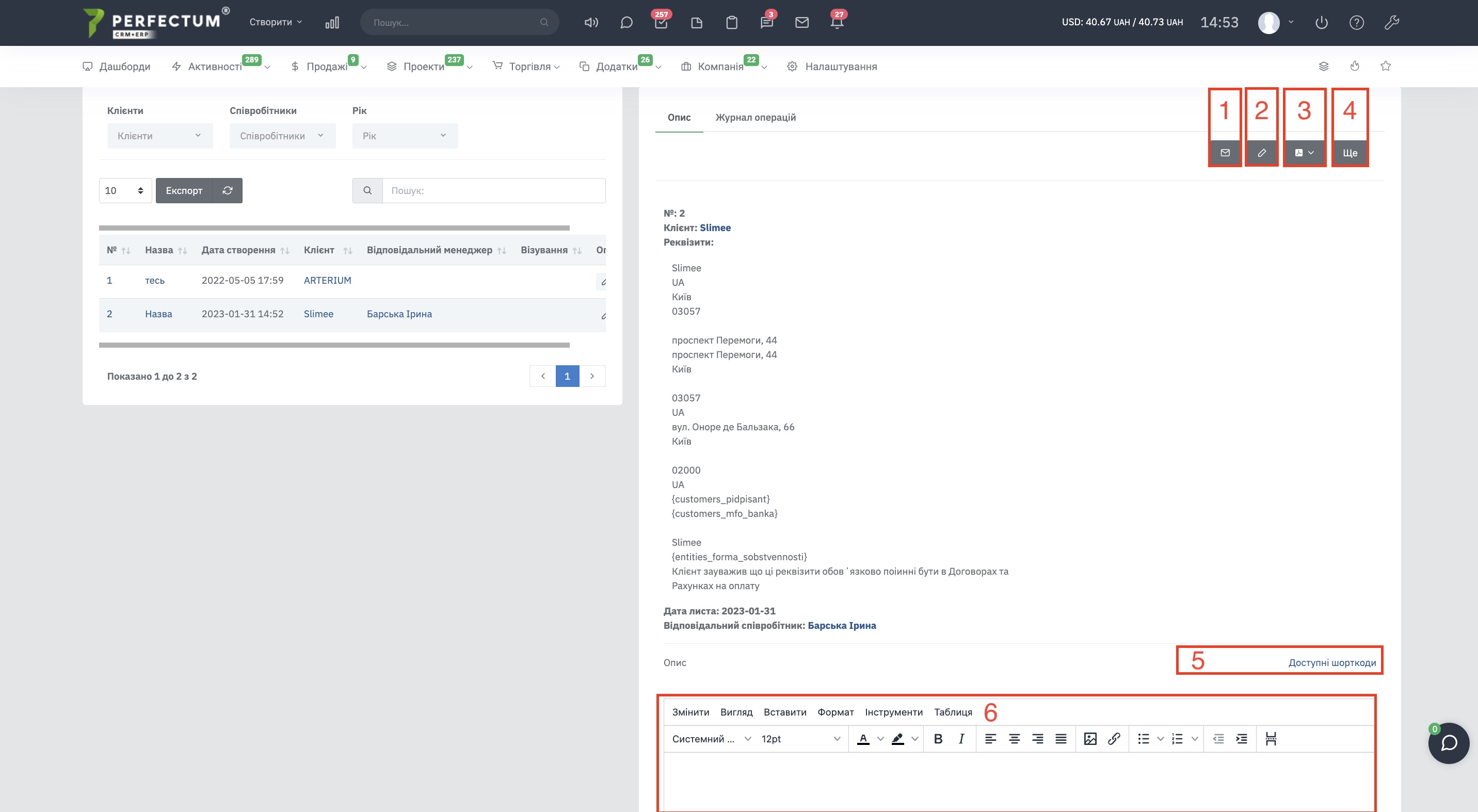Исходящая корреспонденция
Для работы в данном разделе перейдите по пути "Компания -> Служебные документы -> Исходящая корреспонденция".
Доступные возможности:
- Кнопка "Добавить исходящую корреспонденцию" - для создания новой исходящей корреспонденции.
- Кнопка "Описание" - открывает описание исходящей корреспонденции.
- Фильтр по "Клиентам" - для поиска исходящей корреспонденции по клиентам
- Фильтр по "Сотрудникам" - для поиска исходящей корреспонденции по сотрудникам (с отображением роли сотрудника в компании).
- Фильтр по "Году" - для поиска исходящей корреспонденции по году создания.
- Поле для выбора количества отображения исходящей корреспонденции на странице (10,25,50...).
- Кнопка "Экспорт" - для экспорта таблицы исходящей корреспонденции.
- Графа "Поиск" - для поиска исходящей корреспонденции по названию.
- Столбец "№" - при нажатии открывается страница просмотра/редактирования исходящей корреспонденции.
- Столбец "Клиент" - при нажатии открывается карта клиента.
- Кнопка "Редактировать" - для редактирования исходящей корреспонденции.
- Кнопка "Удалить" - для удаления ненужной исходящей корреспонденции.
При создании исходящей корреспонденции доступно:
- Название
- Письмо №
- Клиент
- Реквизиты
- Дата письма
- Шаблон письма
- Ответственный менеджер
- Описание
- Мультикомпания
Описание исходящей корреспонденции. Для просмотра описания нажмите на "№" письма исходящей корреспонденции, доступные возможности:
- Кнопка "Отправить" - для отправки письма исходящей корреспонденции на электронную почту клиента.
- Кнопка "Редактировать" - для внесения изменений в письмо исходящей корреспонденции.
- Кнопка "PDF" - после нажатия выберите необходимое действие (Просмотр в PDF, скачать, печать).
- Кнопка "Ещё" - после нажатия выберите необходимое действие (Сбросить текст до Шаблона, удалить).
- Поле "Доступные шорт коды" - после нажатия открывает список шорткодов которые доступны к использованию в текстовом редакторе письма.
- Текстовый редактор - позволяет вносить изменения в письме исходящей корреспонденции.
Примечание: Если при создании письма исходящей корреспонденции, вы использовали шаблон и случайно что-то удалили из шаблона, воспользуйтесь функцией "сбросить текст до шаблона" в кнопке "Ещё".